轻松掌握!WPS Excel 横向内容转纵向的秘籍
在日常工作和学习中,我们经常会用到 Excel 表格来处理数据,原本横向排列的内容需要变成纵向,这该如何操作呢?别担心,接下来就为您详细介绍 WPS Excel 中把横排内容变成竖排显示的方法。
中心句:WPS Excel 中横排内容转竖排显示是常见需求。
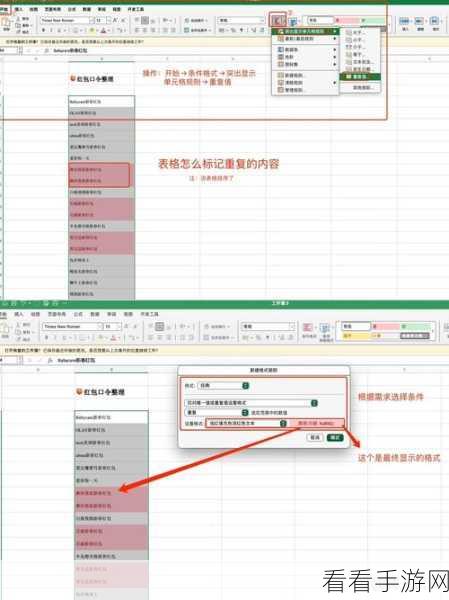
要实现这一转换,其实操作并不复杂,首先选中您想要转换的横向数据区域,在菜单栏中找到“复制”选项,或者使用快捷键 Ctrl + C 进行复制。
中心句:转换操作第一步是选中并复制横向数据区域。
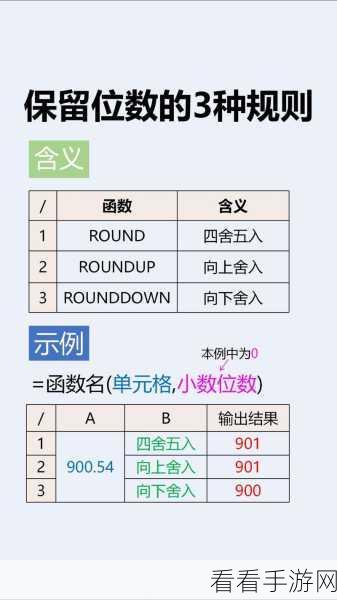
找到您想要粘贴数据的位置,右键单击,在弹出的菜单中选择“选择性粘贴”,在弹出的“选择性粘贴”对话框中,勾选“转置”选项,最后点击“确定”按钮。
中心句:关键步骤在于通过“选择性粘贴”中的“转置”选项完成转换。
这样,原本横向的内容就成功地变成了纵向显示,这个方法简单又实用,能够帮助您快速调整表格数据的排列方式,提高工作效率。
中心句:此方法简单实用,能有效提高工作效率。
需要注意的是,不同版本的 WPS Excel 可能在操作界面上会有细微的差别,但总体的操作思路是一致的,您可以根据自己使用的具体版本进行相应的操作。
中心句:不同版本操作界面有细微差别,总体思路一致。
参考来源:WPS Excel 官方帮助文档及个人实践经验总结。
